
Bu yazılım, yaygın bilgisayar hatalarını onaracak, sizi dosya kaybından, kötü amaçlı yazılımlardan, donanım arızasından koruyacak ve bilgisayarınızı maksimum performans için optimize edecektir. Şimdi 3 kolay adımda bilgisayar sorunlarını düzeltin ve virüsleri kaldırın:
- Restoro PC Onarım Aracını İndirin Patentli Teknolojilerle birlikte gelen (patent mevcut İşte).
- Tıklayın Taramayı Başlat PC sorunlarına neden olabilecek Windows sorunlarını bulmak için.
- Tıklayın Hepsini tamir et bilgisayarınızın güvenliğini ve performansını etkileyen sorunları gidermek için
- Restoro tarafından indirildi 0 okuyucular bu ay
görmeye devam edersen SMB dosyası bulunamadı senin hata mesajı Windows Server, bu sorunu yaşayan tek kişi siz değilsiniz.
Çok sayıda insan bu konuyu bilgisayarla ilgili çok çeşitli forumlarda tartıştı ve biz de insanlar tarafından verilen en iyi yanıtlardan bazılarını araştırma ve bunları çok yararlı bir sorun gidericide derleme zamanı makale.
Sunucu Mesaj Bloğuveya KOBİ kısaca, PC'nizin çeşitli dosyalara, seri bağlantı noktalarına erişimi paylaşmasına izin veren ağ iletişimi için kullanılan bir protokoldür. yazıcılar, hatta ağın kendisi.
Yukarıda bahsedilen hata mesajı, sunucunuzun SMB dosyasını bulamamasını içerdiğinden, bu paylaşılan ağınızla ilgili birçok soruna neden olabilir ve önemli bilgilere erişmenizi engelleyebilir.
Bu nedenle, bugünün kılavuzunda, sisteminizi tekrar çalışır duruma getirmek için deneyebileceğiniz en iyi sorun giderme adımlarından bazılarına bakacağız. Daha fazlasını öğrenmek istiyorsanız, lütfen okumaya devam edin.
Sunucumda SMB dosyası bulunamadı hatası nasıl düzeltilir?
1. Ağ yapılandırmanızı kontrol edin

Sunucunun düzgün çalışmamasına neden olabilecek herhangi bir sorun için ağ yapılandırmanızı kontrol etmeniz önerilir.
Örneğin, 2012 R2 sunucusu kullanıyorsanız bu sorun, RDMA özellikli belirli ağ bağdaştırıcıları kullanılarak SMB üzerinden veri aktarımından kaynaklanabilir. RDMA bağlantılarının TCP'ye geri dönebileceği bilinmektedir.
2. Sunucunuzu en son güncellemelerle yamalayın

Kullanmakta olduğunuz sunucu sürümüne bağlı olarak, en son güncellemeleri almak için izlemeniz gereken adımlar değişiklik gösterecektir.
Özellikle sunucunuzu çok sayıda düğüm ve bağlantıya sahip büyük bir ağı yönetmek için kullanıyorsanız, en son güncellemelere sahip olmak son derece önemlidir.
İndirme işlemi takıldığı için Windows Server güncellenmiyor mu? Bu çözümleri kontrol edin.
3. Uzaktan Doğrudan Bellek Erişimini (RDMA) açın

RDMA, bilgisayarınızın diğer kullanıcılara ait oldukları ağı kullanarak erişmesini sağlayan bir bellek erişimi türüdür. her ikisi de bağlı ve bunun ötesinde tüm işlemleri işletim kullanmadan gerçekleştirir. sistem.
Olası hataları keşfetmek için bir Sistem Taraması çalıştırın

Restoro'yu indirin
PC Onarım Aracı

Tıklayın Taramayı Başlat Windows sorunlarını bulmak için.

Tıklayın Hepsini tamir et Patentli Teknolojilerle ilgili sorunları çözmek için.
Güvenlik sorunlarına ve yavaşlamalara neden olan hataları bulmak için Restoro Repair Tool ile bir PC Taraması çalıştırın. Tarama tamamlandıktan sonra onarım işlemi, hasarlı dosyaları yeni Windows dosyaları ve bileşenleriyle değiştirir.
Bu seçeneğin etkinleştirilmesi, sunucunuzun ağ görevlerini yüksek hızlarda gerçekleştirmesini sağlar ve büyük ağlarda son derece kullanışlıdır.
Herhangi bir soruna yol açmamak için lütfen burada sunulan adımları dikkatlice uyguladığınızdan emin olun:
Ağ bağdaştırıcısında RDMA
- Basın Kazan + X senin üzerinde tuş takımı -> seç PowerShell (Yönetici).
- Komut isteminin içine -> aşağıdaki komutu yazın veya kopyalayın/yapıştırın:
Not C:\> Enable-NetAdapterRdma -İsim"Adaptörüm" - Basın Giriş komutu çalıştırmak için.
- İşlem tamamlandıktan sonra ağ otomatik olarak yeniden başlar.
Tüm RDMA özellikli adaptörlerde RDMA
- Basın Kazan + X Başlat alt menüsünü başlatmak için
- Seç Güç kalkanı (Yönetici) Çalıştırmak için listeden.
- Komut isteminin içine -> bu komutu kopyalayıp yapıştırın:
Not C:\> Enable-NetAdapterRdma -İsim"*" - Basın Giriş süreci başlatmak için.
Windows PowerShell çalışmayı durdurdu mu? Bu kılavuzdaki basit adımları izleyin ve sorunu hemen düzeltin.
4. sunucuyu yeniden başlat

Bu yöntem basit gibi görünse bile, bazı kullanıcılar sunucuyu yeniden başlatarak başarıya ulaşmıştır. Bu yöntem, sunucu ayarları ve kurulumu yeniden yapılandırırken işe yarıyor gibi görünüyor ve gereksiz hata mesajlarından kaçınmanıza izin veriyor.
Yukarıda belirtilen yöntemlerin tümü sorununuzu çözmediyse, lütfen bir sonraki yöntemi izleyin.
5. sunucuyu yeniden kurun
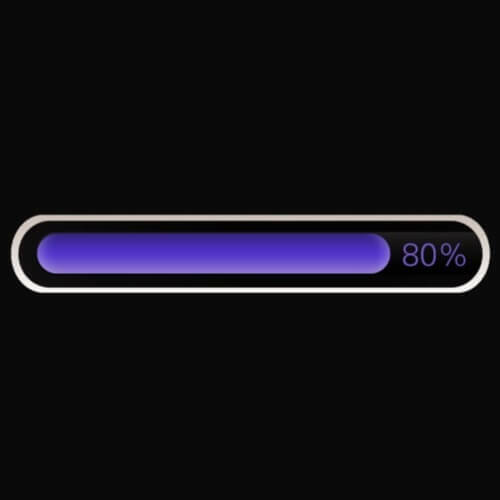
Bu yöntemin yoğunluğu muhtemelen abartılı görünebilir, ancak sizin durumunuzda yukarıda belirtilen çözümlerin hiçbirinin işe yaramadığı düşünüldüğünde, şimdi tüm sunucuyu yeniden yüklemeniz önerilir.
Aynı GPO'ları, aynı OU'yu ve aynı konfigürasyonu tutmanız önerilir.
Kullanıcılar, zaman alıcı bir süreç olmasına rağmen bunu yaparken başarılı oldular. Bir süre beklemek, sunucunuzu kullanamamaktan daha iyidir, bu nedenle bu uygun bir çözümdür.
Bugünün düzeltme kılavuzunda, Windows sunucunuzun size SMB dosyasının bulunamadığını söyleyen bir hata gösterdiğini fark ederseniz en iyi sorun giderme adımlarını tartıştık.
Lütfen sunduğumuz adımları yazıldığı sırayla uyguladığınızdan emin olun. Bu, olası bir çözümü atlamadığınızdan emin olmanızı sağlar.
Bu kılavuzun durumu daha iyi anlamanıza ve nihayetinde düzeltmenize yardımcı olup olmadığını lütfen bize bildirmekten çekinmeyin. Bunu, bu makalenin altında bulunan bölüme bir yorum bırakarak yapabilirsiniz.
 Hala sorun mu yaşıyorsunuz?Bunları bu araçla düzeltin:
Hala sorun mu yaşıyorsunuz?Bunları bu araçla düzeltin:
- Bu PC Onarım Aracını İndirin TrustPilot.com'da Harika olarak derecelendirildi (indirme bu sayfada başlar).
- Tıklayın Taramayı Başlat PC sorunlarına neden olabilecek Windows sorunlarını bulmak için.
- Tıklayın Hepsini tamir et Patentli Teknolojilerle ilgili sorunları çözmek için (Okuyucularımıza Özel İndirim).
Restoro tarafından indirildi 0 okuyucular bu ay


